大家知道可以使用word将图片的格式进行修改吗?今天小编跟大家分享的是电脑如何使用word文档将图片格式从jpg更改为png。
具体如下:
-
1. 首先我们打开电脑,然后打开word文档。
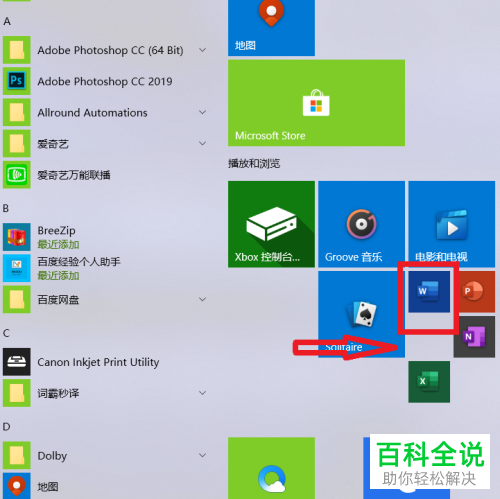
-
2. 进入主界面之后我们将图片复制粘贴进去。
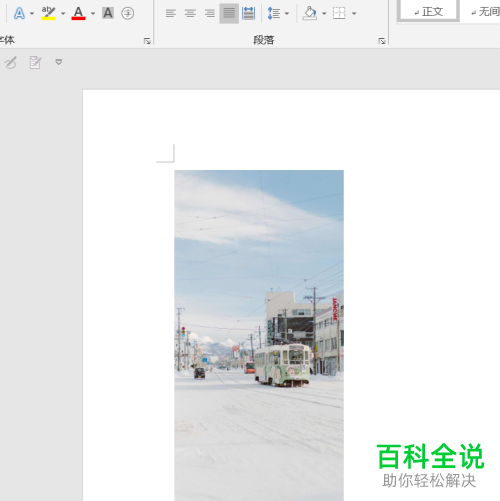
-
3.选中图片,右键,在打开的窗口中我们点击“另存为图片”选项。

-
4. 在打开的窗口中我们对文件名进行修改(后缀名需要是.png),然后将保存类型设置为“.png”格式,设置好之后点击保存选项。

-
5. 然后在电脑中即可出现该图片文件了。我们选中之后右键,在打开的窗口中点击属性。
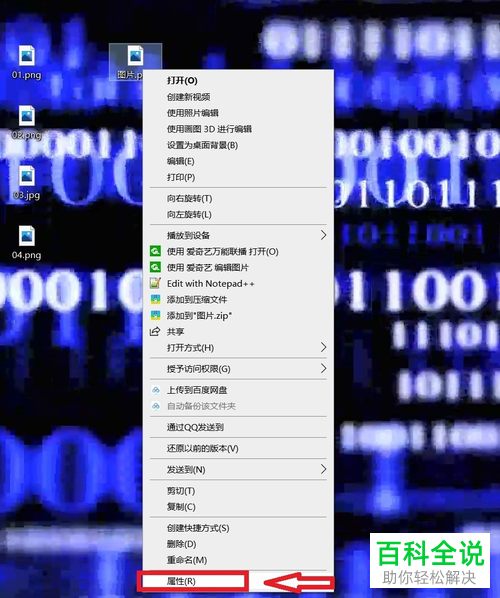
-
6. 在打开的属性窗口中我们可以看到文件类型为“.png”了。
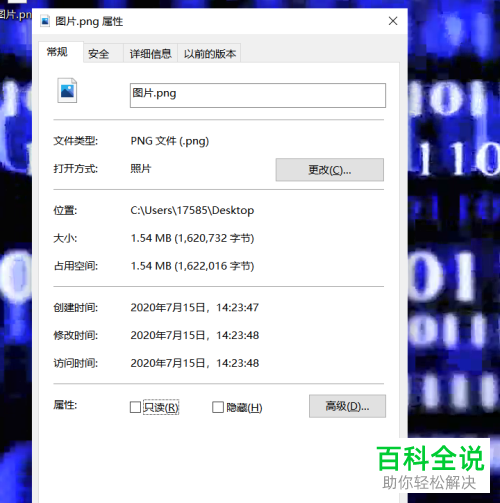
-
以上就是电脑使用word文档将图片格式从jpg更改为png的方法。
